***
Imposta colore di primo piano #d2d2d2
e colore di sfondo #ffffff
Metti nella cartella maschere "BMMask1"
Apri il materiale nella tua area di lavoro in PSP
Iniziamo ...
Apri una nuova immagine 750 x 550 pixel,
trasparente
Riempi la tela con il colore di primo piano
Livelli - Nuovo livello raster
Riempi con il colore #ffffff
Livelli - Carica/salva maschera - Carica maschera
da disco - BDMask1
Seleziona "Inverti trasparenza"
Livelli - Unisci - Unisci gruppo
Apri il tube Soft_funny_sissy
Modifica - Copia
Torna al tuo lavoro
Modifica - Incolla come nuovo livello
Cambia la modalità di miscelatura in Luce netta
Effetti - Effetti di bordo - Aumenta
Abbassa l'opacità a 26
Livelli - Nuovo livello raster
Attiva il tube eifel_sissy che ne faremo un
pennello
Vai a File - Esporta - Pennello personalizzato
e ti uscirà questa immagine che andrai a nominare
in modo
da trovarla subito nei pennelli e clicchi su OK
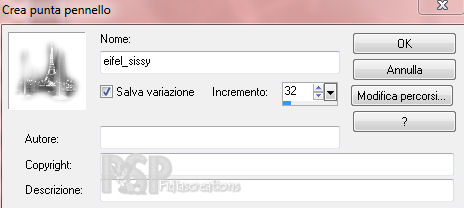
Attiva lo strumento pennello e cerca il pennello
"eifel_sissy"
Posizionati al centro e clicca con il tasto
destro (colore bianco)
Effetti - Effetti bordo - Aumenta
Attiva il tube mou_no25
Modifica - Copia
Torna al tuo lavoro
Modifica - Incolla come nuovo livello
Posiziona a sinistra come l'immagine finita
Immagine - Ridimensiona all'90%, tutti i livelli
non selezionato
Cambia la modalità di miscelatura in Luminanza
(esistente)
Effetti - Effetti 3D - Sfalsa ombra, nero
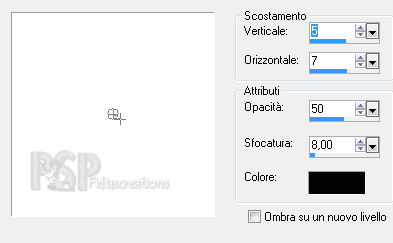
Regola - Messa a fuoco - Metti a fuoco
Livelli - Nuovo livello raster
Applica un pennello a tuo piacere o quello
allegato al materiale
Posiziona in basso a sinistra
Livelli - Duplica
Immagine - Rifletti
Immagine - Capovolgi
Livelli - Unisci giù
Livelli - Disponi - Sposta giù
Abbassa l'opacità a 27
Livelli - Unisci visibile
Immagine - Aggiungi bordatura 1 px colore #808080
Immagine - Aggiungi bordatura 5 px colore di
primo piano
Immagine - Aggiungi bordatura 1 px colore #808080
Immagine - Aggiungi bordatura 27 px colore di
primo piano
Firma il tuo lavoro
Adesso passiamo all'animazione
Attiva il tube mou_no11
Modifica - Copia
Torna al tuo lavoro
Modifica - Incolla come nuovo livello
Posiziona a destra
Immagine - Ridimensiona all'85%, tutti i livelli
non selezionato
Effetti - Effetti 3D - Sfalsa ombra come sopra
Cambia la modalità di miscelatura in Luminanza
(esistente)
Regola - Messa a fuoco - Metti a fuoco
Ora dobbiamo fare attenzione che l'altezza dei
prossimi tubes siano pressochè uguali
Attiva il tube mou_no17
Modifica - Copia
Torna al tuo lavoro
Modifica - Incolla come nuovo livello
Immagine - Ridimensiona all'85%, tutti i livelli
non selezionato
Effetti - Effetti 3D - Sfalsa ombra come sopra
Cambia la modalità di miscelatura in Luminanza
(esistente)
Regola - Messa a fuoco - Metti a fuoco
Immagine - Rifletti
Posiziona sopra il tube precedente facendo
attenzione all'ombra
Guarda lo screen

Attiva il tube mou_no8
Modifica - Copia
Torna al tuo lavoro
Modifica - Incolla come nuovo livello
Immagine - Ridimensiona al 90%, tutti i livelli
non selezionato
Effetti - Effetti 3D - Sfalsa ombra come sopra
Cambia la modalità di miscelatura in Luminanza
(esistente)
Regola - Messa a fuoco - Metti a fuoco
Posiziona sopra il precedente tube come spiegato
prima
Attiva il tube mou_no4
Modifica - Copia
Torna al tuo lavoro
Modifica - Incolla come nuovo livello
Immagine - Ridimensiona al 85%, tutti i livelli
non selezionato
Effetti - Effetti 3D - Sfalsa ombra come sopra
Cambia la modalità di miscelatura in Luminanza
(esistente)
Regola - Messa a fuoco - Metti a fuoco
Posiziona sopra il precedente tube come spiegato
prima
Dovresti avere questo
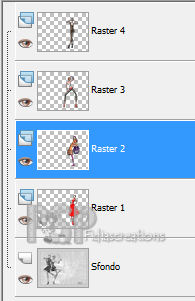
Ora chiudi il livello 2, il 3 e il 4
Posizionati su sfondo
Modifica - Copia speciale - Copia unione
Apri Animation Shop (appresso nominato AS)
Modifica - Incolla - Come nuova animazione
Torna in PSP
Chiudi il livello 1
Apri il livello 2
Modifica - Copia speciale - Copia unione
Torna in AS
Modifica - Incolla - Dopo il fotogramma corrente
Procedi così anche per gli altri 2 livelli
Modifica - Seleziona tutto
Animazione - Proprietà fotogramma - imposta la
velocità a 45
e abbiamo finito!!!!!
Salsa in formato GIF
***
Se hai problemi nell'esecuzione del tutorial o,
semplicemente, per dirmi che ti è piaciuto
scrivimi

***
Le mie traduzioni sono registrate presso
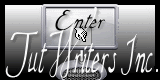
***
Indietro
1° maggio 2014